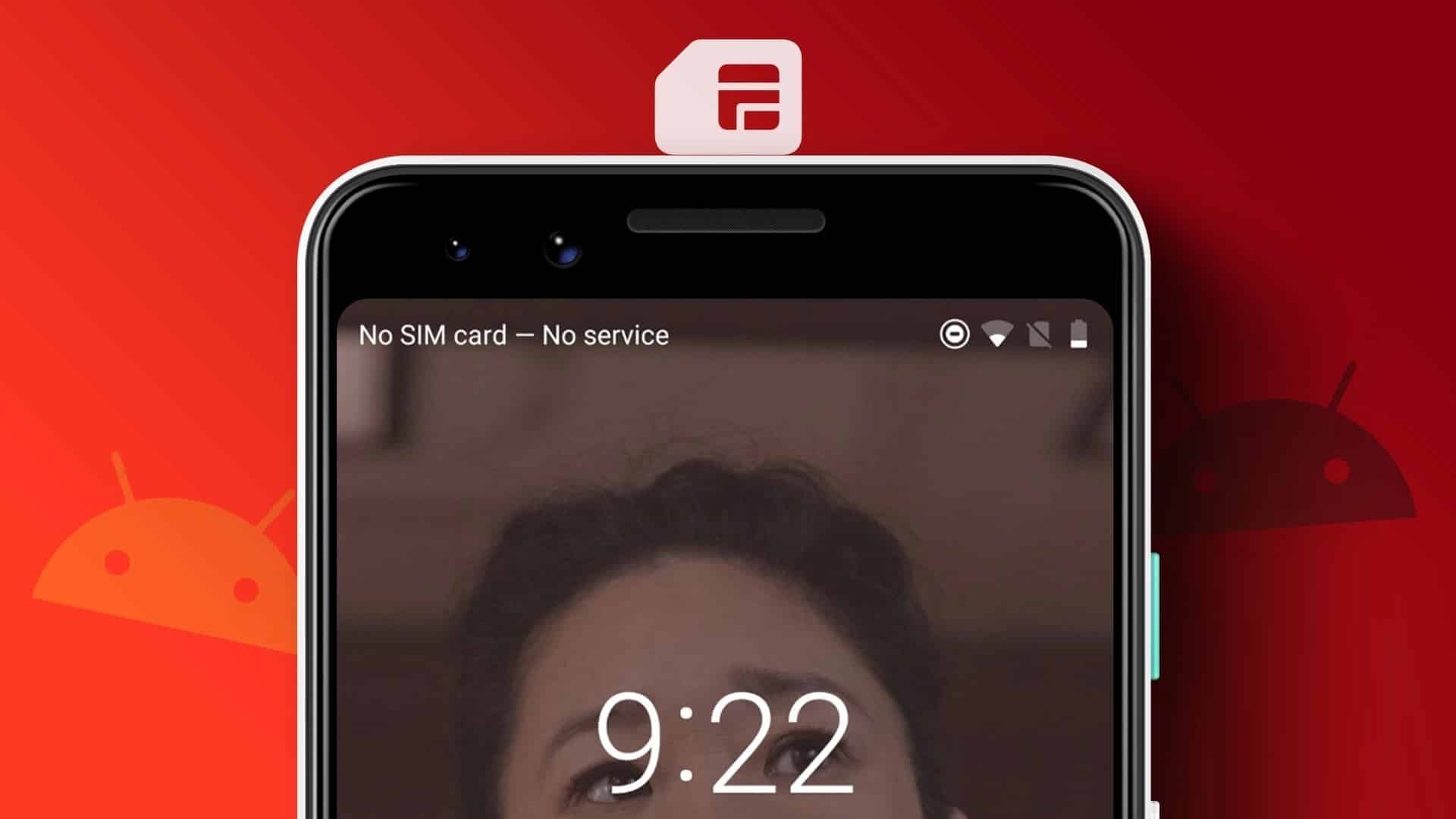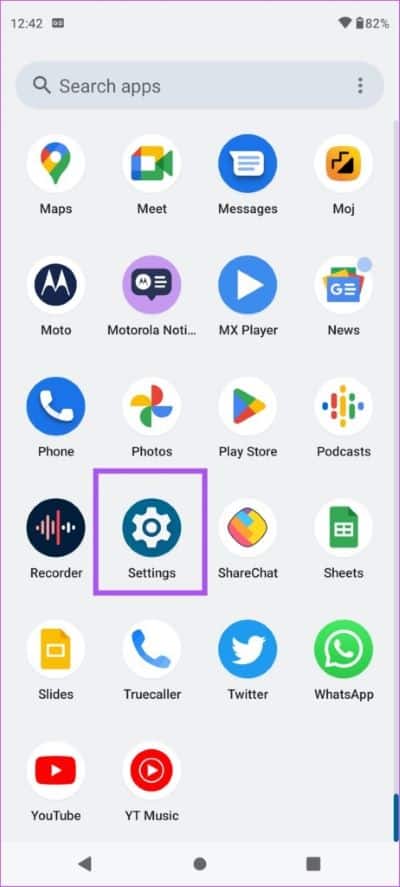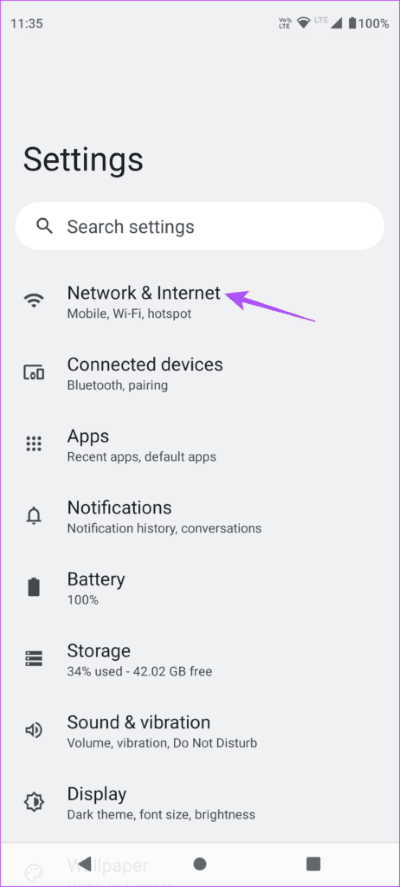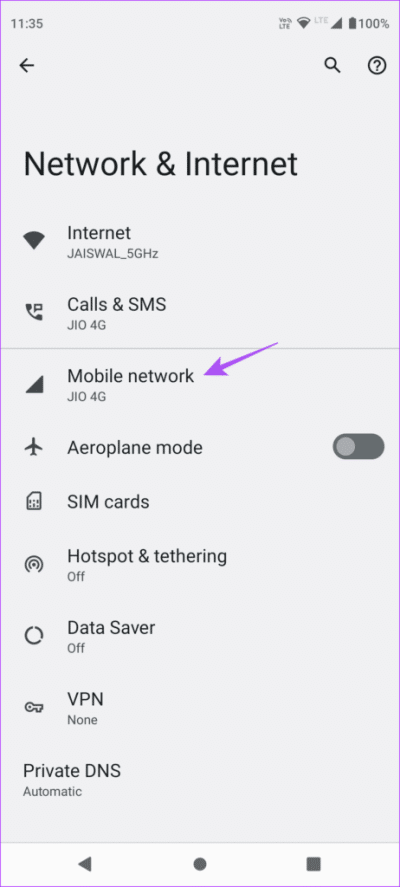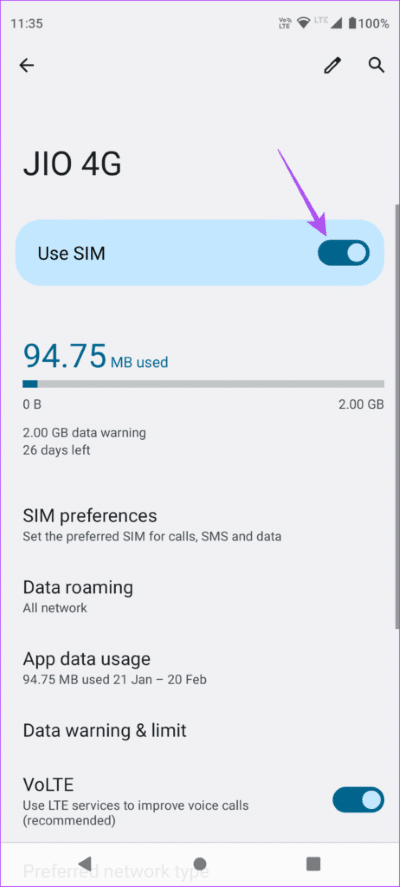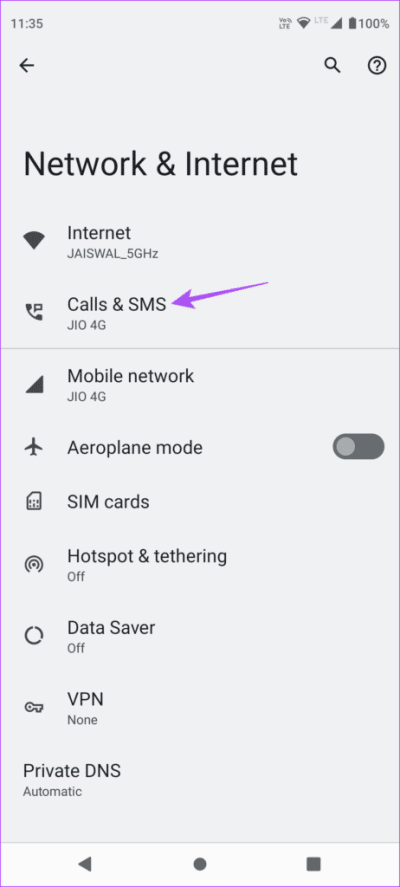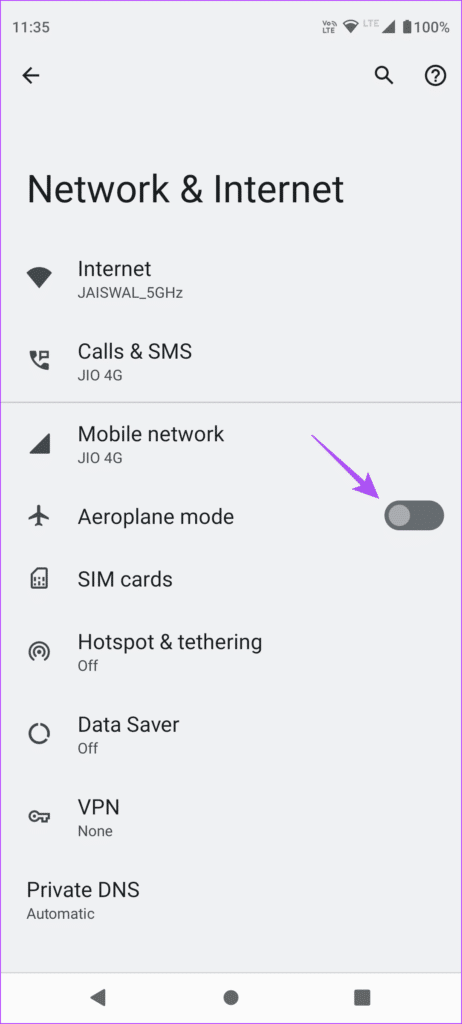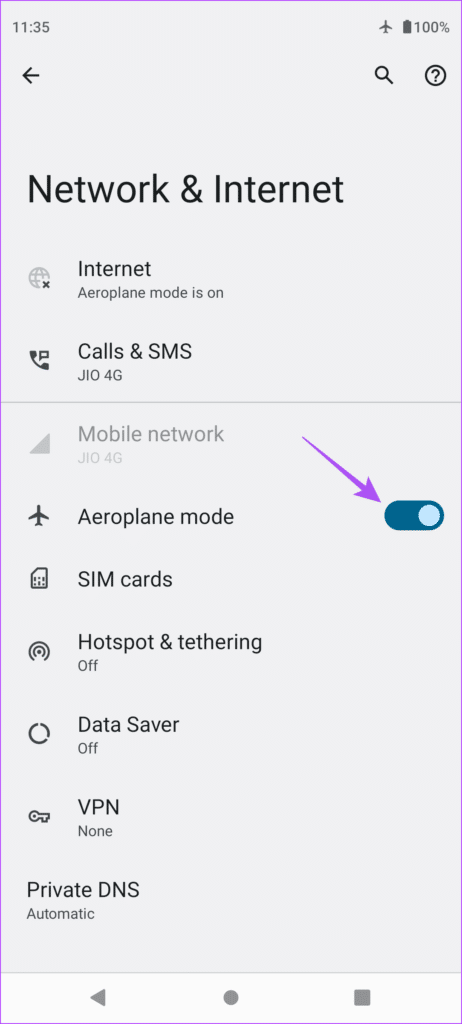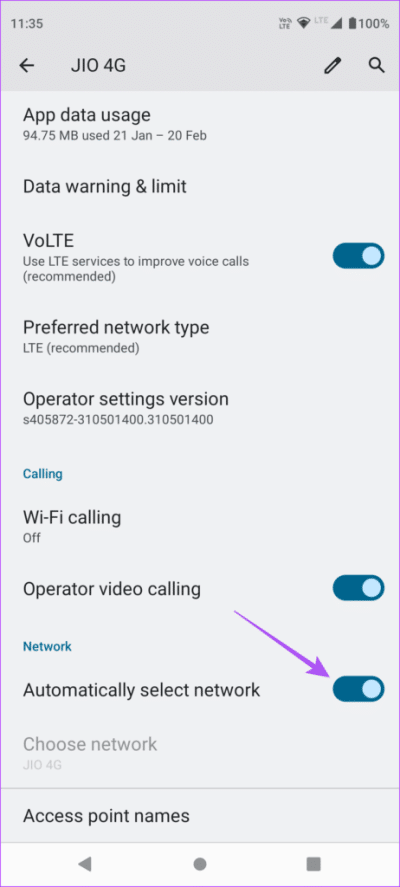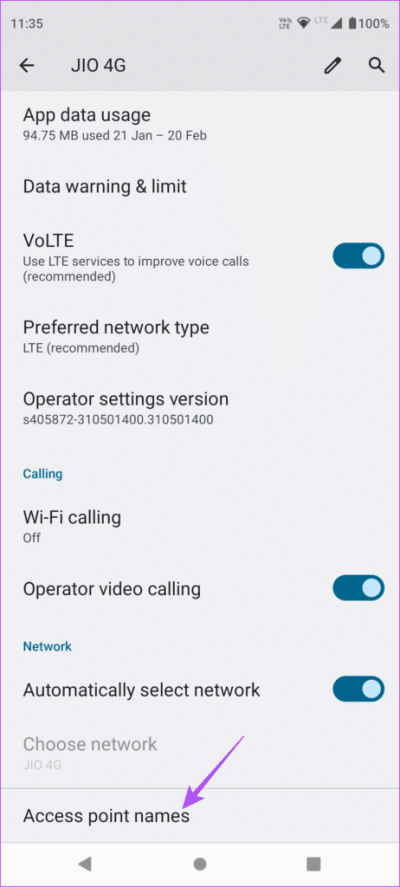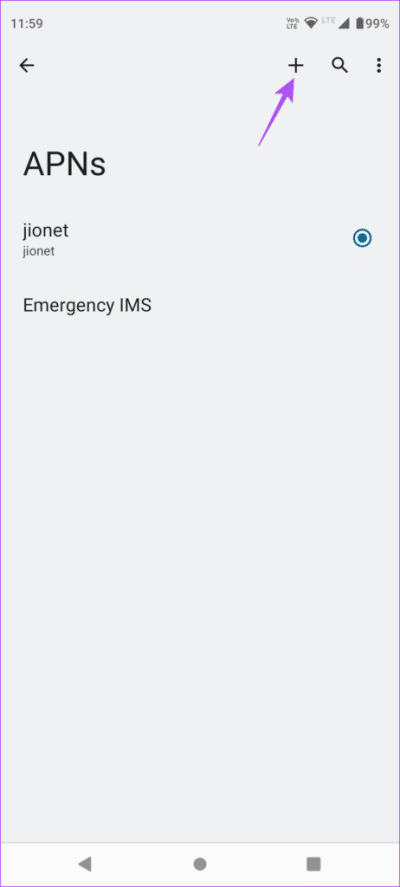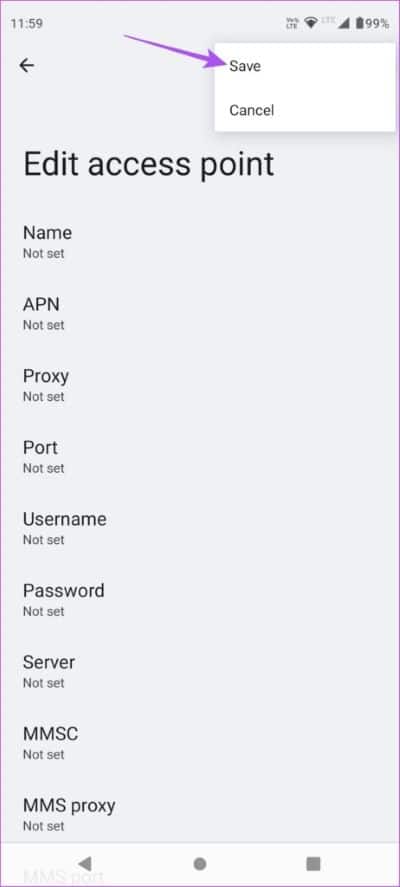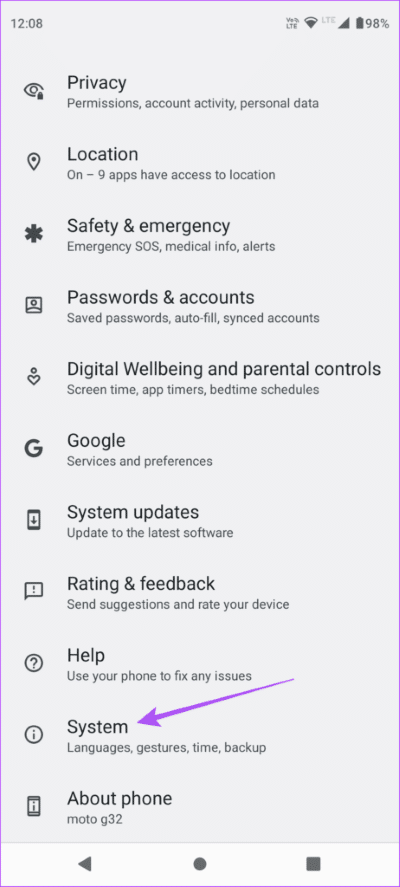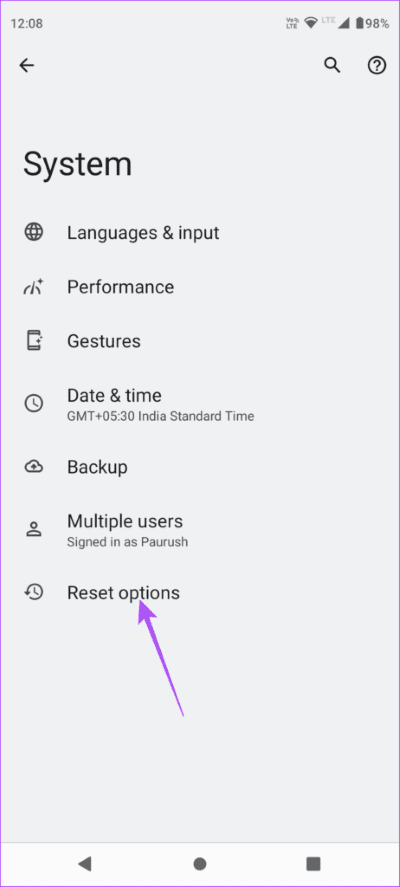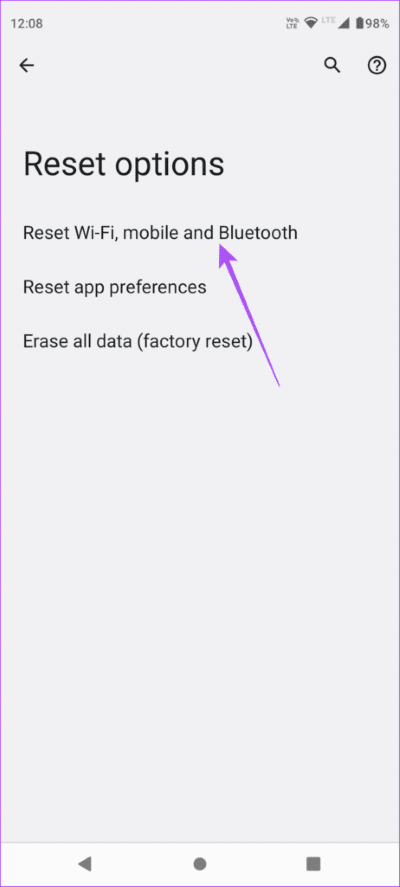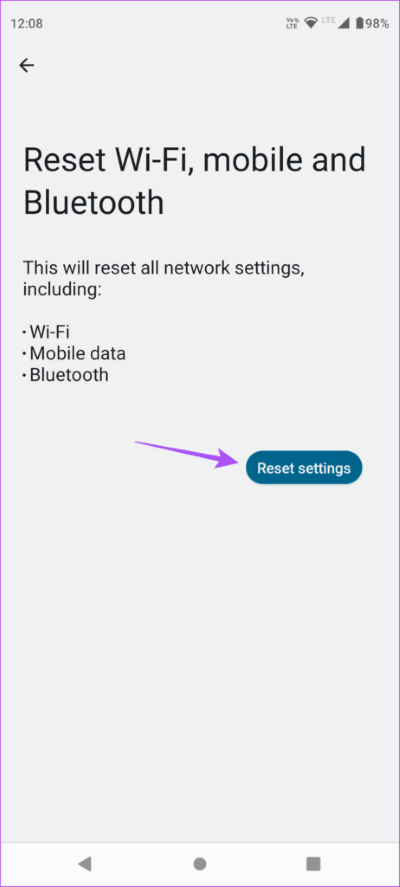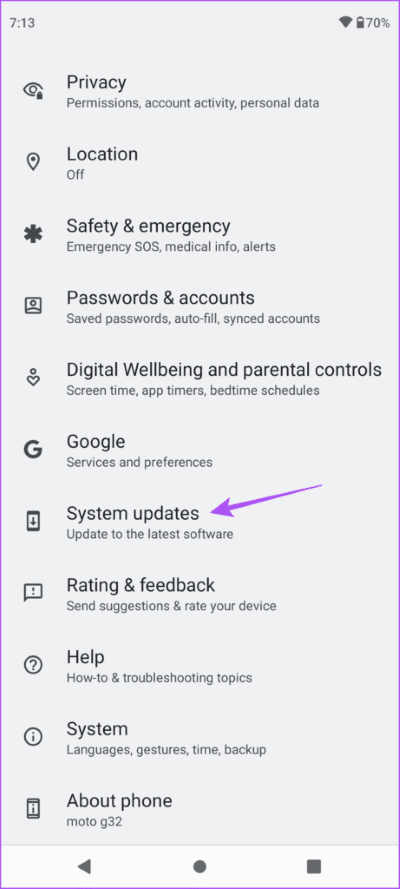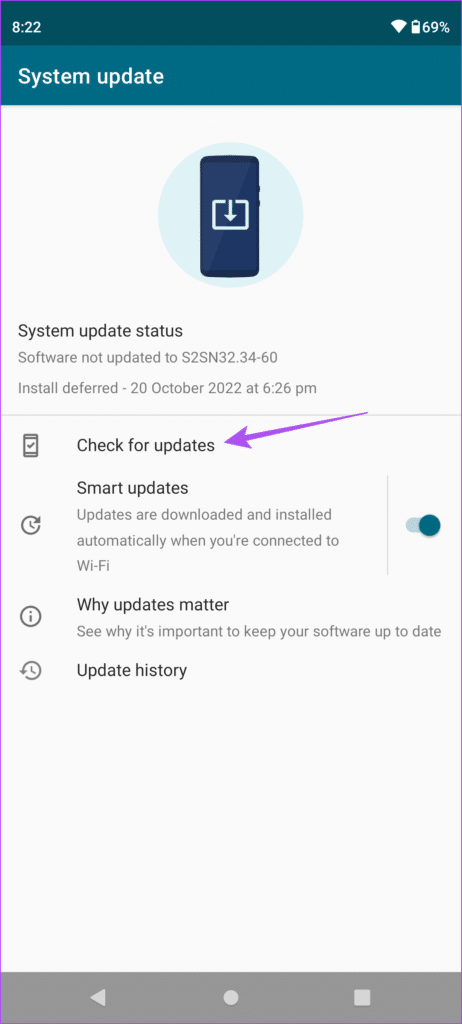Top 8 Fixes für den Fehler „Keine SIM-Karte“ auf Android
Einer der seltsamen Fehler, auf die Android-Benutzer stoßen, ist das Problem mit der SIM-Karte. Einige Benutzer sind mit dem Fehler konfrontiert Keine SIM-Karte vorhandenauf ihrem Android-Telefon und das bedeutet, dass eine Einwahl nicht möglich ist. Dadurch wird die mobile Verbindung für Anrufe und die Datenverbindung deaktiviert.
Während du es immer kannst Verwenden Sie WLAN-Anrufe , aber manchmal müssen Sie sich möglicherweise nur auf das Mobilfunknetz verlassen. Um Ihnen zu helfen, wieder Anrufe entgegenzunehmen, bieten wir Ihnen einige praktische Lösungen zur Behebung des Fehlers „Keine SIM-Karte“ auf Android.
1. Setzen Sie die SIM-Karte erneut ein
Beginnend mit einigen grundlegenden Lösungen müssen Sie zuerst die SIM-Karte herausnehmen und wieder in Ihr Android-Telefon einlegen. Stellen Sie sicher, dass die SIM-Karte richtig im SIM-Fach sitzt. Nehmen Sie das SIM-Fach heraus und setzen Sie es erneut ein, um zu prüfen, ob dieses Problem auf Ihrem Android-Telefon behoben ist. Wenn nicht, sehen Sie sich die nächsten Lösungen unten an.
2. Überprüfen Sie, ob die SIM-Karte beschädigt ist
Ein weiterer Grund, warum auf Ihrem Android-Gerät kein SIM-Kartenfehler auftritt, ist, dass Ihre SIM-Karte durch mehrfaches Einlegen einige Kratzer aufweisen könnte. Dies kann verhindern, dass Ihre SIM-Karte korrekt gelesen wird. Wenn Ihre SIM-Karte viele Kratzer aufweist, empfehlen wir Ihnen, bei Ihrem Mobilfunkanbieter eine neue zu kaufen.
3. Überprüfen Sie, ob die SIM-Karte aktiviert ist
Mit Ihrem Android-Telefon können Sie das SIM-Kartennetzwerk deaktivieren, insbesondere wenn Sie ein Dual-SIM-Android-Telefon verwenden. Wenn Sie also keine Netzwerkstärke auf Ihrem Android-Telefon sehen können, können Sie überprüfen, ob Ihre SIM-Karte deaktiviert ist.
Schritt 1: Öffne eine App die Einstellungen auf Ihrem Android-Handy.
Schritt 2: Klicke auf „Das Netzwerk und das Internet“.
Schritt 3: Lokalisieren Mobilfunknetz.
Schritt 4: Drücken Sie den Schalter neben Verwenden Sie eine SIM-Karte, um das SIM-Karten-Netzwerk zu aktivieren.
Schritt 5: App schließen die Einstellungen Und prüfen Sie, ob das Problem behoben ist.
Alternativ können Sie hier überprüfen, ob Ihre SIM-Karte aktiviert ist.
Schritt 1: Öffne eine App die Einstellungen auf Ihrem Android-Telefon
Schritt 2: Klicke auf „Das Netzwerk und das Internet“.
Schritt 3: Klicke auf Anrufe und SMS.
Schritt 4: Lokalisieren SIM-Einstellungen.
Schritt 5: Klicke auf Schalter neben dem Namen Ihrer SIM-Karte, um sie zu aktivieren.
4. Flugmodus aktivieren und deaktivieren
Wird funktionieren Flugmodus Trennen Sie sofort alle drahtlosen Netzwerke wie mobile Daten, Wi-Fi und Bluetooth auf Ihrem Android-Gerät. Sie können versuchen, den Flugmodus zu aktivieren und zu deaktivieren, um zu prüfen, ob das Problem dadurch behoben wird.
Schritt 1: Öffnen die Einstellungen auf Ihrem Android-Handy.
Schritt 2: Klicke auf Netzwerk und Internet.
Schritt 3: Klicke auf Schalter neben Flugmodus um es zu aktivieren.
Schritt 4: warte etwas Zeit und drücken Sie die .-Taste Schalter wieder zu deaktivieren Flugmodus .
Schritt 5: nahe die Einstellungen Und prüfen Sie, ob das Problem behoben ist.
5. Wechseln Sie in den automatischen Netzwerkmodus
Sie können Ihrem Android-Telefon auch erlauben, das Mobilfunknetz basierend auf Ihrem aktuellen Standort automatisch auszuwählen. Dies sollte auch helfen, den Fehler zu beheben "Keine SIM".
Schritt 1: Öffnen die Einstellungen auf Ihrem Android-Handy.
Schritt 2: Klicke auf Netzwerk und Internet.
Schritt 3: Klicke auf Mobilfunknetz.
Schritt 4: Scrollen Sie nach unten und tippen Sie auf den Umschalter neben Automatische Netzwerkidentifikation.
Schritt 5: App schließen die Einstellungen Und warten Sie eine Weile, um auszuchecken Das Problem lösen.
6. Aktualisieren Sie den Zugangspunktnamen
Access Point Name (APN) hilft dabei, alle notwendigen Details für Ihr Android-Telefon bereitzustellen, um eine Verbindung zu mobilen Daten herzustellen. Sie können Ihren Zugriffspunktnamen je nach Anbieter auf Ihrem Android-Telefon aktualisieren, um zu prüfen, ob das Problem behoben ist. Beachten Sie, dass wir ein Motorola-Telefon verwenden, das auf Stock Android läuft, um nach den APN-Einstellungen zu suchen.
Schritt 1: Öffne eine App die Einstellungen auf Ihrem Android-Handy.
Schritt 2: Klicke auf Netzwerk und Internet.
Schritt 3: Lokalisieren Mobilfunknetz.
Schritt 4: Scrollen Sie ganz nach unten und tippen Sie auf "Zugangspunktnamen".
Schritt 5: Klicke auf Plus . Symbol in der oberen rechten Ecke, um einen neuen APN hinzuzufügen.
Schritt 6: Besuch Support-Bereich auf der Website Ihres Mobilfunkanbieters und suchen Sie nach APN-Einstellungen. Füllen Sie es dann entsprechend auf Ihrem Telefon aus Android Genau wie von Inc. bereitgestellt Telekommunikation.
Schritt 7: Einmal Zugriff , klicken Sie auf die drei Punkte in der oberen rechten Ecke und wählen Sie aus sparen.
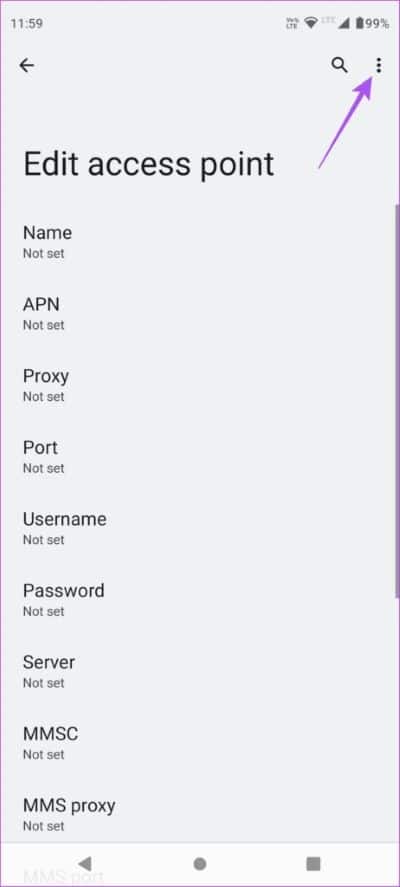
Schritt 8: App schließen die Einstellungen Und prüfen Sie, ob das Problem behoben ist.
7. Netzwerkeinstellungen zurücksetzen
Wie der Name schon sagt, setzt diese Option Ihre Einstellungen für drahtlose Netzwerke zurück, einschließlich mobiler Daten auf Ihrem Android-Telefon. Sie können diese Option ausprobieren, wenn dieser Fehler immer noch angezeigt wird.
Schritt 1: Öffne eine App die Einstellungen auf Ihrem Android-Handy.
Schritt 2: Scrollen Sie ganz nach unten und tippen Sie auf Das System.
Schritt 3: Optionen wählen Zurücksetzen.
Schritt 4: Klicke auf WLAN-Reset وHandy und Bluetooth.
Schritt 5: Klicke auf Einstellungen zurücksetzen erneut, um Ihre Auswahl zu bestätigen.
Überprüfen Sie danach, ob das Problem behoben ist.
8. Aktualisieren Sie die Android-Version
Die letzte Lösung, die wir empfehlen, besteht darin, die Android-Version auf Ihrem Telefon zu aktualisieren. Dies sollte Fehler oder Störungen in der aktuellen Version beseitigen, die dieses Problem verursachen.
Schritt 1: Öffnen die Einstellungen Auf einem Gerät iPhone Schritt 2: Scrollen Sie nach unten und tippen Sie auf Systemaktualisierung.
Schritt 3: Klicke auf Auf Updates prüfen.
Schritt 4: Im Falle Verfügbarkeit aktualisieren Laden Sie es herunter und installieren Sie es.
Überprüfen Sie anschließend, ob das Problem behoben ist. Wenn das Problem weiterhin besteht, empfehlen wir Ihnen, sich an Ihren Mobilfunkanbieter zu wenden.
Anrufe auf Android fortsetzen
Diese Lösungen sollten helfen, Anrufe auf Ihrem Android-Telefon wieder aufzunehmen. Sie können auch unseren Beitrag lesen Informationen zum Bestellen von Zubehör auf Android.